So fügen Sie in Microsoft Word eine Signaturzeile hinzu, ohne X zu verwenden
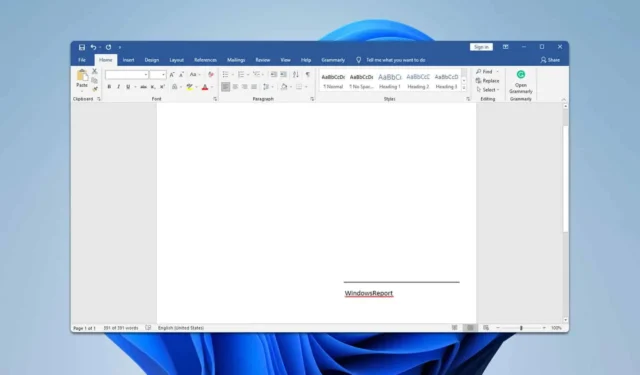
Viele Leute fragen sich, ob es möglich ist, in Microsoft Word eine Signaturzeile ohne „X“ einzufügen. In diesem Artikel gehen wir dieser Frage nach und führen Sie durch den Vorgang.
Was bedeutet das „X“ in einer Signaturzeile?
Diese Notiz dient als visueller Hinweis und zeigt anderen an, wo sie ihre Unterschrift platzieren sollen.
Wie kann ich in Word eine Signaturzeile ohne das „X“ einfügen?
1. Verwenden Sie ein Textfeld
- Öffnen Sie Word, navigieren Sie zur Registerkarte „Einfügen“ und wählen Sie „Textfeld“ aus .

- Wählen Sie den gewünschten Textfeldstil und ziehen Sie ihn an die gewünschte Stelle in Ihrem Dokument.
- Löschen Sie vorhandenen Text und unterstreichen Sie ihn mehrfach.
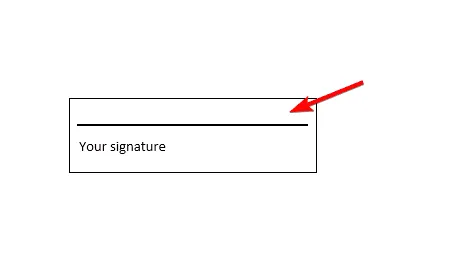
- Drücken Sie optional, Enterum unterhalb der Signaturzeile zusätzliche Informationen hinzuzufügen.
- Doppelklicken Sie auf den Umriss des Textfelds.
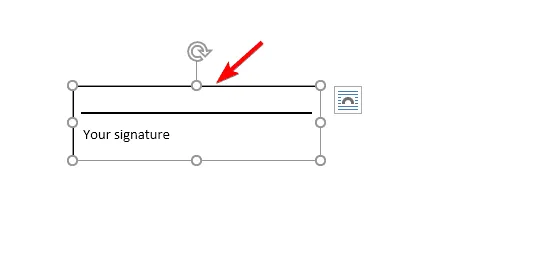
- Stellen Sie die Formkontur auf Keine Kontur ein .
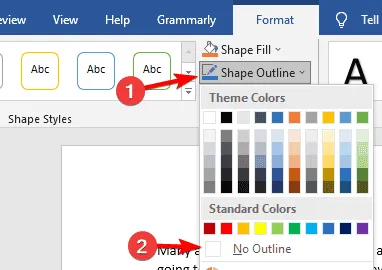
2. Gestalten mit Formen
- Rufen Sie die Registerkarte „Einfügen“ auf und klicken Sie auf „Formen“ .
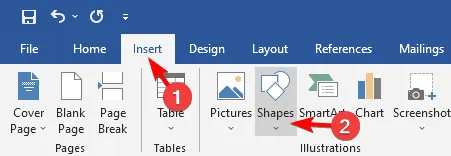
- Wählen Sie die Option „Leitung“ .
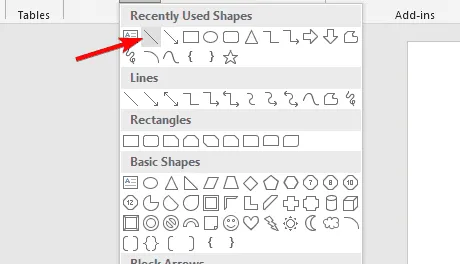
- Positionieren Sie die Zeile dort, wo die Signatur erscheinen soll.
- Halten Sie die Shift Taste beim Ziehen gedrückt, um die Linie gerade zu halten.

Beachten Sie, dass diese Methode das Hinzufügen von Text unterhalb der Zeile erschweren kann, da Sie die Formatierung entsprechend anpassen müssen.
3. Fügen Sie eine horizontale Linie ein
- Klicken Sie auf der Registerkarte „Start“ auf den Abwärtspfeil neben dem Rahmen -Tool.

- Wählen Sie aus den angezeigten Optionen „Horizontale Linie“ aus.
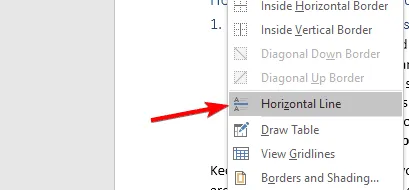
- Klicken Sie auf die horizontale Linie und passen Sie ihre Abmessungen mithilfe des Größenänderungsfelds an.
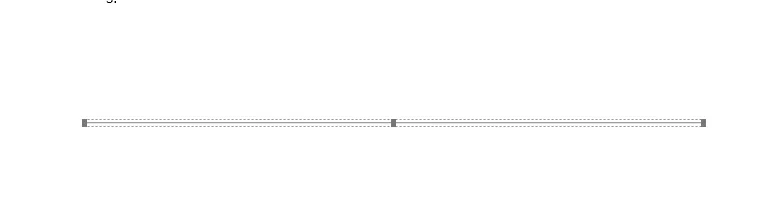
- Sie können die Linie nach Bedarf verschieben. Beachten Sie jedoch, dass dies von der zugrunde liegenden Dokumentformatierung beeinflusst wird, was die Positionierung erschweren kann.
Wie entferne ich das „X“ in einer digitalen Signatur in Word?
Leider ist das Entfernen des „X“ aus einer digitalen Signatur in Word keine Option. Um in Microsoft Word eine Signaturzeile ohne das „X“ zu erstellen, müssen Workarounds verwendet werden.
Es ist wichtig zu beachten, dass diese Techniken für Dokumente, die digitale Signaturen erfordern, ungeeignet sind. Eine Alternative besteht darin, stattdessen das gesamte Dokument zu unterzeichnen.
Nachdem Sie nun wissen, wie Sie in Word eine leere Signaturzeile erstellen, stellt sich die Frage, zu welchem Ansatz Sie tendieren. Wir empfehlen, unter allen verfügbaren Methoden das Textfeld zu verwenden, um optimale Kontrolle und Benutzerfreundlichkeit zu gewährleisten.
Um Ihre Signaturfunktionen zu verbessern, sollten Sie die Einbindung mehrerer Signaturzeilen in Ihre Microsoft Word-Dokumente in Erwägung ziehen.
Wenn Sie Probleme mit Ihrer Signatur haben, lesen Sie unbedingt unseren neuesten Artikel zur Meldung „Wiederherstellbare Signatur“ in Microsoft Word.


Schreibe einen Kommentar